蓝牙鼠标连接不了怎么办 蓝牙鼠标连接不上Windows 10怎么办
蓝牙鼠标作为一种便捷的外设设备,能够帮助用户更高效地进行电脑操作,有时候我们可能会遇到蓝牙鼠标无法连接的问题,尤其是在使用Windows 10系统时更为常见。当蓝牙鼠标无法连接时,可能会给用户的工作和生活带来不便。当蓝牙鼠标连接不了时应该如何解决呢?接下来我们将介绍一些解决方法,帮助大家顺利解决蓝牙鼠标连接问题。
方法如下:
1.一般蓝牙鼠标不好用,你先检查一下是否电池没电了。假如你在你电脑上的蓝牙设置里看蓝牙鼠标已连好的情况下。换下电池就行。

2.另外一种情况我们右击桌面我的电脑选设备管理,如图。看一下电脑是否启用了蓝牙功能。
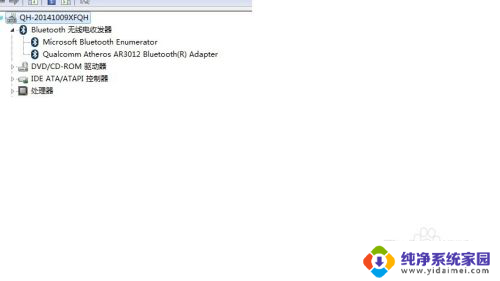
3.如果没有我们可以重启电脑,进入BIOS,开启蓝牙功能。各个BIOS版本,不同开启方法,具体如图所示。
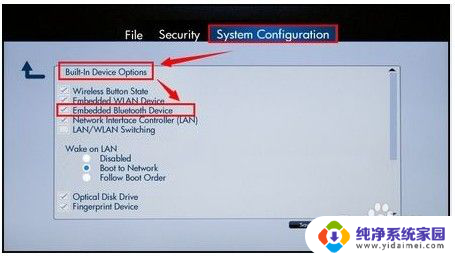

4.我们可以进入控制面板,管理工具,服务。找到Bluetooth support service 服务协议,将其改为手动。启动该服务。
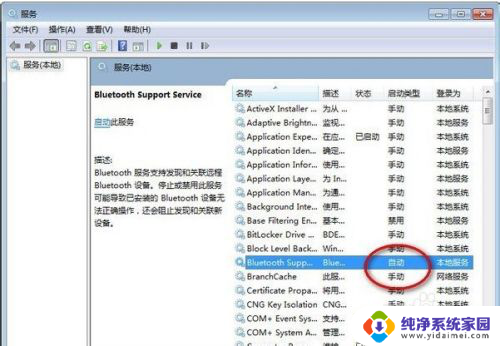
5.还不行,我们可以将电脑以前的蓝牙驱动先卸载掉,重启,再装一下。记得,不要重复安装,没有用。
这样我们一般可以在启动栏右下角找到蓝牙的图标,右击可以浏览添加好了的设备。

6.如果显示添加好了设备,现在怎么都添加不上。我们看一下之前添加的设备。右击属性,看一下是不是设备连接过期了。如果是过期,删除该设备,再用向导添加,就能成功添加成了。
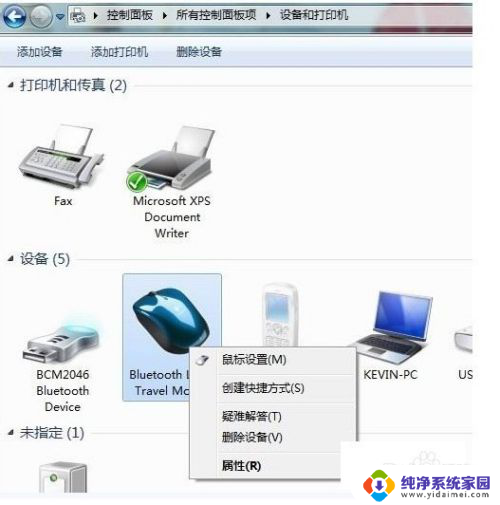

7.如果还不成,可以将鼠标连到别人有蓝牙功能的笔记本上,看看好不好用。好用,证明自己的鼠标是好的。可以重装下系统,驱动都打好看看行不行。还不行证明你笔记本的蓝牙模块不好了。可以买个USB口的蓝牙模块,如图。也是可以将蓝牙鼠标连上的。


以上是解决蓝牙鼠标无法连接的全部内容,如果还有不明白的用户,可以按照小编的方法进行操作,希望能够对大家有所帮助。
蓝牙鼠标连接不了怎么办 蓝牙鼠标连接不上Windows 10怎么办相关教程
- 电脑蓝牙连不上鼠标 蓝牙鼠标连接不上Windows 10怎么办
- 罗技鼠标蓝牙连接上没反应 蓝牙鼠标连接无反应怎么办
- 蓝牙鼠标已连接为什么没反应 蓝牙鼠标连接不上
- 鼠标连接蓝牙怎么连 如何连接蓝牙鼠标到电脑
- lenovo蓝牙鼠标怎么连接电脑 联想小新鼠标蓝牙连接教程
- 天选鼠标蓝牙怎么连接 华硕天选蓝牙鼠标连接方法
- 电脑怎么连接鼠标蓝牙 笔记本电脑连接蓝牙鼠标方法
- 用蓝牙怎么连接鼠标 笔记本电脑连接蓝牙鼠标步骤
- 洛斐蓝牙鼠标怎么连接电脑 洛斐蓝牙鼠标如何连接
- lofree鼠标蓝牙怎么连接 洛斐鼠标蓝牙如何连接电脑
- 笔记本开机按f1才能开机 电脑每次启动都要按F1怎么解决
- 电脑打印机怎么设置默认打印机 怎么在电脑上设置默认打印机
- windows取消pin登录 如何关闭Windows 10开机PIN码
- 刚刚删除的应用怎么恢复 安卓手机卸载应用后怎么恢复
- word用户名怎么改 Word用户名怎么改
- 电脑宽带错误651是怎么回事 宽带连接出现651错误怎么办